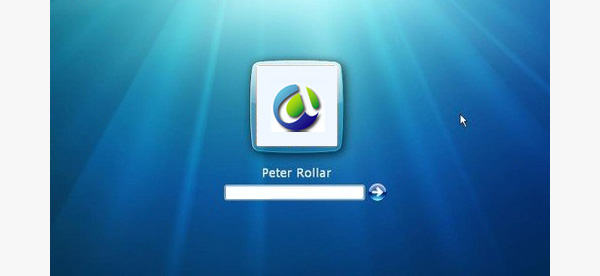
给电脑设置开机密码,通常是为了有效防止别人使用自己的电脑。不过也有很多种原因使我们需要对电脑进行密码的设置,比如家长为避免孩子沉迷网络、还有网吧的公用电脑等。但不管是什么原因都好,对电脑设置密码,对于初级使用者来说都不是一件简单的事。其实不管是windows xp还是windows 7系统设置开机密码原理与步骤都几乎一样,今天小编就以win7系统为例,怎么WIN7系统设置开机密码。希望能够帮助大家。
一、在电脑桌面左下角点击【开始】,在弹出的窗口右侧菜单中找到【控制面板】,并点击进入。
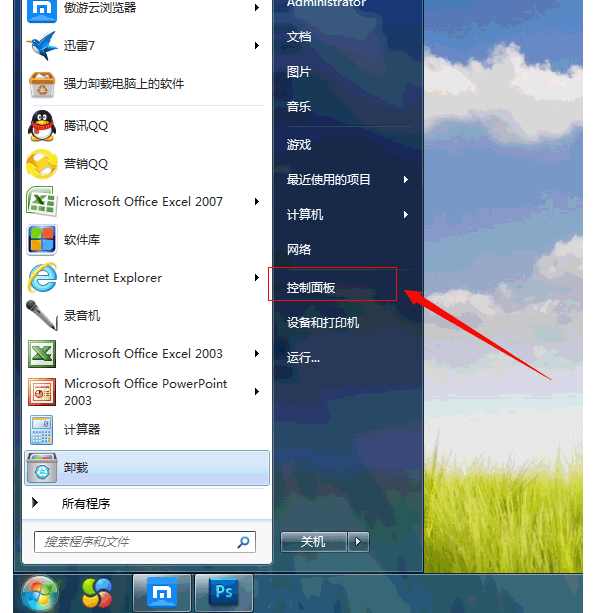
二、进入控制面板中,把右上角的查看方式选择为【类别】,看到【用户账户和家庭安全】这一个选项,我们点击进入。
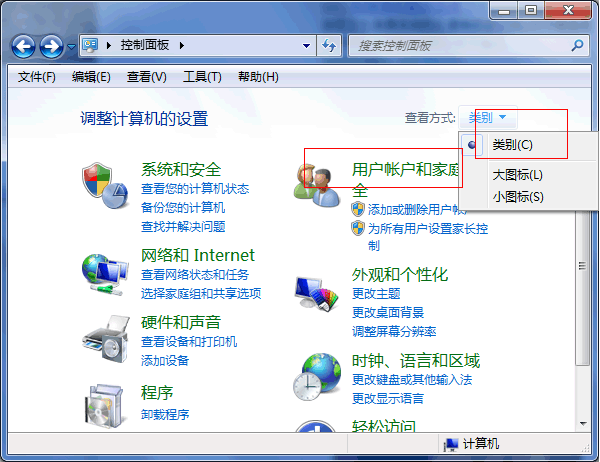
三、在【用户账户和家庭安全】窗口中,我们会看到有四个选择,我们选择第一个【用户账户】,点击进入。
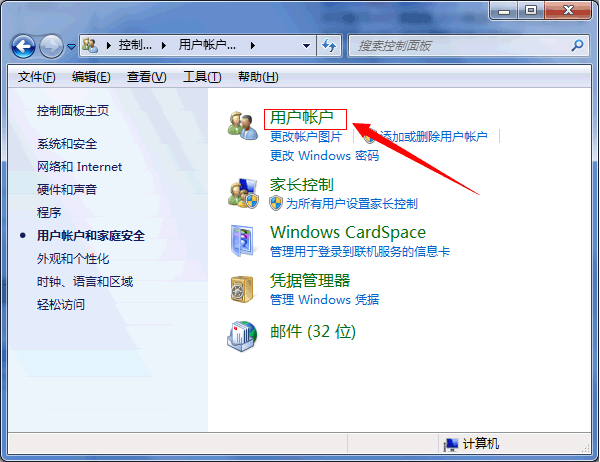
四、到这步,我们就看到电脑管理员的账户了,在账户左边菜单顶部,点击进入【为你的账户创建密码】。
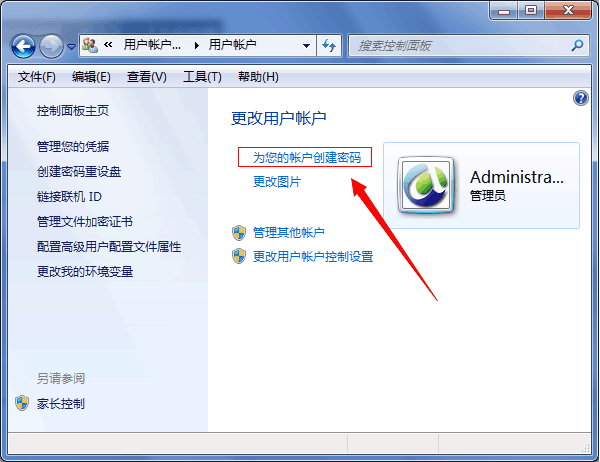
五、在窗口中依次输入两次相同密码,然后在下方可输入密码提示,当我们忘记密码时,这个提示信息可以让我们记回密码。设置好后,点击右下方的【创建密码】即可。
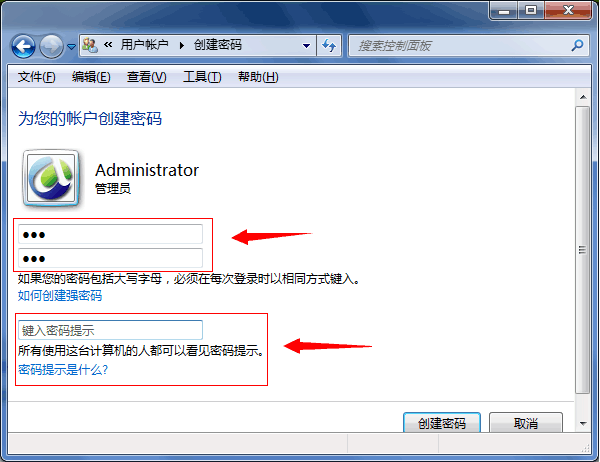
六、创建好密码后,我们在账户信息这里就看到有三个不同的功能选择,更改密码、删除密码、和更换图片,如果以后我们不想要开机密码后,就到这里去删除就可以了。
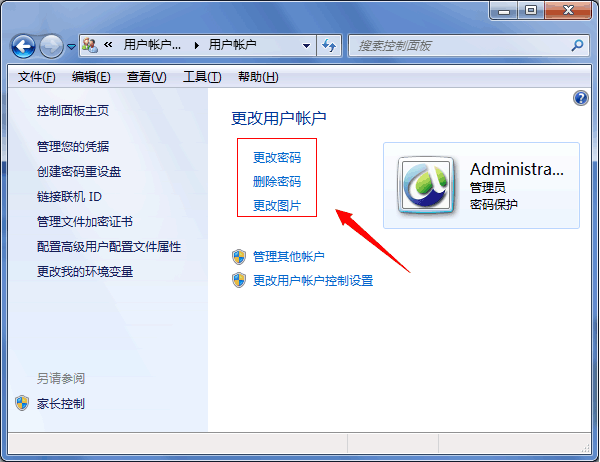
好了,重启下电脑看看,现在开机已经需要密码登录了,如果是哪天密码忘记了,可尝试点击查看“电脑登陆密码忘记了,有什么办法”教程。